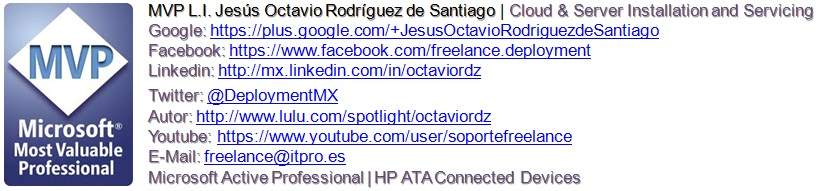Pues si, con la llegada de Windows 10 podemos remover aquellas aplicaciones que no deseamos o que en su caso podamos administrar un poco mas nuestros equipos de computo, Windows 10 promueve algunas aplicaciones que nos ayudan a organizarnos como son juegos, gadgets, cámara, mail, calendarios, fotos, etc.
para poder realizar este proceso lo primero que debemos hacer es ejecutar nuestro Powershell con privilegios de administrador. Por ejemplo si queremos eliminar la aplicación de teléfono. para comprobar que si tenemos esta aplicación escribimos en nuestra barra inferior «teléfono».
y comprobamos que si esta la aplicación, tal y como se muestra a continuación.
Para eliminar esta aplicación por default, estando en Powershell escribimos el siguiente código.
Get-AppxPackage *phone* | Remove-AppxPackage
Una vez terminado el procedimiento, volvemos a nuestra barra y comprobamos que esta aplicación ya no se encuentra disponible.
sencillo?
ok ahora les comparto la lista de las demás aplicaciones que se pueden remover de nuestro Windows 10.
Remove 3D from Windows 10
Get-AppxPackage *3d* | Remove-AppxPackage
Remove Camera from Windows 10
Get-AppxPackage *camera* | Remove-AppxPackage
Remove Mail and Calendar from Windows 10
Get-AppxPackage *communi* | Remove-AppxPackage
Remove Money, Sports, News and Weather from Windows 10
Get-AppxPackage *bing* | Remove-AppxPackage
Remove Groove Music and Film & TV from Windows 10
Get-AppxPackage *zune* | Remove-AppxPackage
Remove People from Windows 10
Get-AppxPackage *people* | Remove-AppxPackage
Remove Phone Companion from Windows 10
Get-AppxPackage *phone* | Remove-AppxPackage
Remove Photos from Windows 10
Get-AppxPackage *photo* | Remove-AppxPackage
Remove Solitaire Collection from Windows 10
Get-AppxPackage *solit* | Remove-AppxPackage
Remove Voice Recorder from Windows 10
Get-AppxPackage *soundrec* | Remove-AppxPackage
Remove Xbox from Windows 10
Get-AppxPackage *xbox* | Remove-AppxPackage
y ahora, como puedo hacer para que se restauren estas aplicaciones? pues bien no te preocupes que se pueden restaurar predeterminadamente tus aplicaciones con el siguiente comando en Powershell con privilegios de administrador.